Ret problemet med glemt iPad-adgangskode - Nulstil og fjern på 5 måder
For at være ærlig lever folk i en adgangskodeverden, som består af alle slags adgangskoder. Du vil indstille en specifik adgangskode til din iPad for at beskytte dens sikkerhed. Og når du kører nogle applikationer, bliver du også bedt om at indtaste den relaterede adgangskode, såsom Apple ID og adgangskode. Det er svært at forestille sig, at disse digitale numre kan beskytte dit privatliv før. Din iPad bliver dog fuldstændig deaktiveret, hvis du har glemt din iPad-adgangskode. Så hvad du skal gøre, hvis du har glemt din iPad-adgangskode? Med et andet ord, er der nogen metode til at omgå en glemt iPad-adgangskode? Du kan læse og lære 6 måder at låse din iPad op, når du ikke kan huske iPad-adgangskoden.
SIDEINDHOLD:
Del 1. Fjern let glemt iPad-adgangskode [Editor's Choice]
Har du nogensinde spekuleret på, om du har glemt ipad-adgangskoden, hvordan du nulstiller? Den nemmeste måde at låse iPad'en op, når du har glemt adgangskoden, er at fjerne adgangskoden til skærmlåsen. Apeaksoft iOS Unlocker er den brugervenlige software til at låse iPad op med forskellige låse såsom skærmlås, Apple ID-lås Skærmtidslås osv. Den kan slette den tabte iPad-adgangskode, så du frit kan bruge iPad.
Et klik for at fjerne iPad-låseskærmen, hvis du har glemt iPad-adgangskoden.
- Lås iPad op fra forskellige låse uden adgangskode.
- Fjern iPads Face ID, Touch ID, 4/6-cifret og tilpasset adgangskode.
- Gendan adgangskode til skærmtid eller tør adgangskoden på iPad.
- Kompatibel med alle iOS-enheder og iOS 18 og tidligere.
- Understøtter både Windows- og Mac-versioner.
Sikker download
Sikker download

Lad os nu se, hvordan du bruger denne software til at låse den glemt iPad glemt.
Trin 1 Slut iPad til computer
Gratis download iOS Unlocker til din computer ved at klikke på download-knappen ovenfor.
Start det, og vælg Tør adgangskodetilstand. Slut iPad til computeren via USB-kablet. Klik på Starten for at fortsætte.
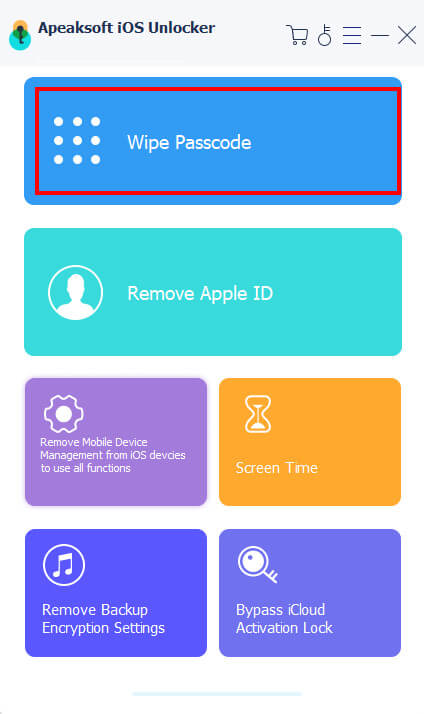
Trin 2 Bekræft iPad-oplysninger
Når der er oprettet forbindelse, indlæser dette program dine iPad-oplysninger automatisk. Bekræft det, eller rediger oplysningerne, når oplysningerne ikke er korrekte. Klik derefter på Starten for at gå til næste trin.

Trin 3 Download iOS-firmware
Her vil dette program downloade iOS-firmwaren fra Apple-serveren. Du skal sørge for, at internetforbindelsen er i god status.
Trin 4 Lås op for den glemte iPad
Når download af firmware er afsluttet, skal du klikke på Lås -knappen og indtast 0000. Klik derefter på Lås for at bekræfte adgangskoden til oplåsning.

Under processen fjerner denne software det glemte kodeord, og du kan oprette en ny efter dens genstart.
Del 2. Nulstil iPad-adgangskode ved hjælp af iTunes
Hvis du har synkroniseret iPad med iTunes før, kan du bruge iTunes, når du har glemt iPad-adgangskoden. iTunes sletter alt indhold og indstillinger fra din iPad, inklusive den glemte iPad-adgangskode. Men du kan gendanne iPad fra iTunes-sikkerhedskopi senere. Hvad mere er, skal du bruge en pålidelig computer til at gendanne din iPad fra fabrikken. Ellers skal du låse din iPad op først. Glem ikke at opdatere iTunes til den nyeste version.
Trin 1 Slut iPad til iTunes
Åbn iTunes på din Mac eller pc. Brug et USB-kabel til at forbinde iPad med den computer, du synkroniserede med iTunes tidligere. Vent, indtil iTunes automatisk registrerer din iPad.
Trin 2 Fjern en glemt adgangskode fra iPad
Find din iPad-enhed og tryk Resumé under. Vælge Gendan iPad for at nulstille din iPad til fabriksindstillingerne uden adgangskode. Din iPad genstarter snart, og du kan konfigurere din iPad.
Trin 3 Nulstil og gendan iPad til fabriksindstillinger
Vælg Restore fra iTunes Backup eller Gendan fra iCloud Backup at gendanne en iPad uden den glemte adgangskode.
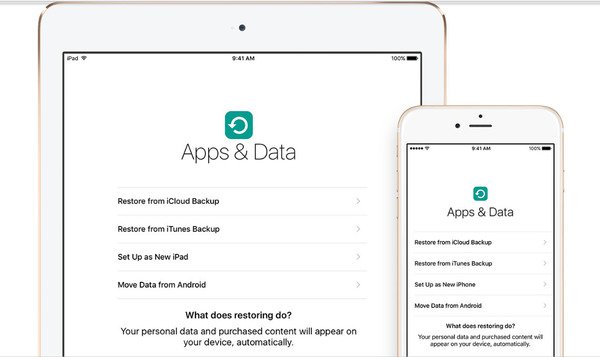
Gendannelse af enheden til fabriksindstillinger kan fjerne adgangskode for glemt iPad, og det fungerer lige så godt, hvis du glemte iPhone adgangskode.
Del 3. Nulstil iPad-adgangskode ved hjælp af Find min app
Hvis du på forhånd har aktiveret Find My-funktionen på din iPad, kan du bruge Find My-appen på din iPhone eller en anden Apple-enhed til at hjælpe dig med at nulstille adgangskoden, hvis du har glemt ipad-adgangskoden uden computer.
Trin 1 Åbn Find My-appen på en anden iOS-enhed med det samme Apple-id. Tryk derefter på Enheder sektionen nederst for at finde din iPad.
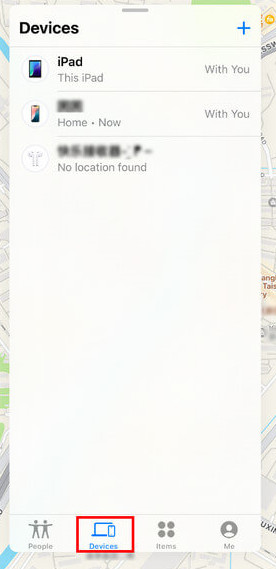
Trin 2 Tryk på navnet på din iPad, og rul ned til Slet denne enhed valgmulighed.
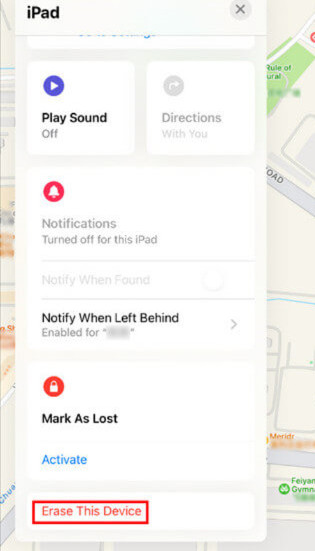
Trin 3 Trykke på Fortsæt. for at bekræfte din operation. Når processen er færdig, kan du nemt konfigurere din iPad med en ny adgangskode.
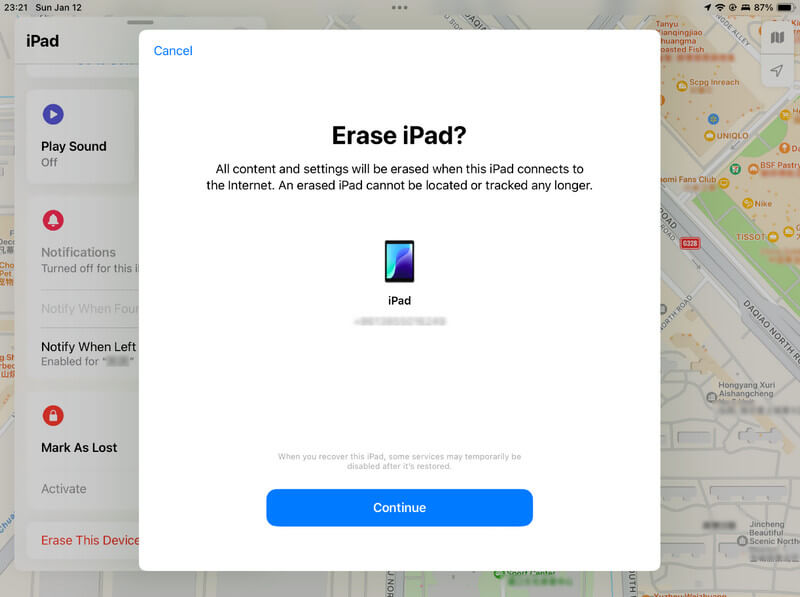
Del 4. Nulstil iPad-adgangskode via iCloud.com
Trin 1 Gå til iCloud.com og log ind med dit Apple ID/e-mail og adgangskode. Klik Find mig.
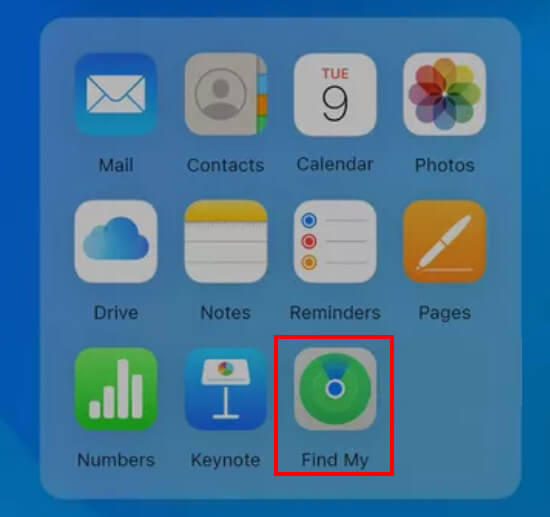
Trin 2 Klik på din iPad-enhed.
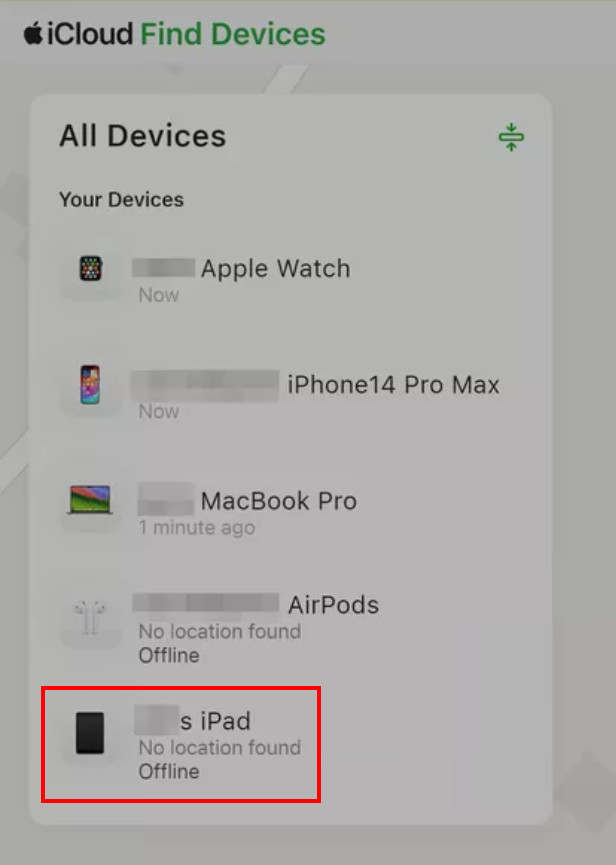
Trin 3 Vælg Slet denne enhed valgmulighed.
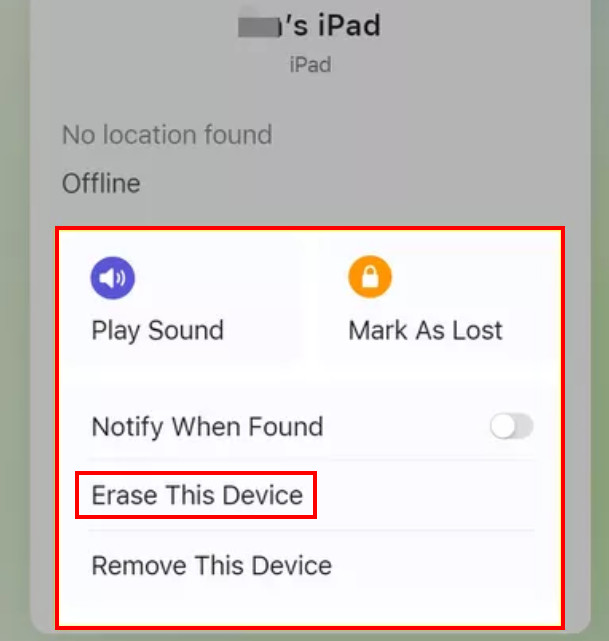
Del 5. Nulstil iPad-adgangskode med gendannelsestilstand

Trin 1 Hvis du er en iPad-bruger uden en startknap, skal du trykke på og hurtigt slippe volumen op og ned-knappen én efter én. Tryk derefter på og hold den øverste knap nede, indtil enheden begynder at genstarte.
Hvis du er en iPad-bruger med en startknap, skal du holde startknappen og den øverste (eller side) knap nede på samme tid. Bliv ved med at holde de to knapper nede, indtil du ser skærmbilledet til gendannelsestilstand.
Trin 2 Vælg Gendan i henhold til iTunes-vejledningen.
Trin 3 Det tager flere minutter at udføre gendannelseshandlingerne. Når det er gjort, vil der være en Hello-skærm, som da du købte den.
Del 6. Sådan undgår du at glemme iPad-adgangskoden
• Gør din adgangskode ikke så kompliceret, så du nemt kan huske den.
• Brug din adgangskode til at låse din iPad op oftere.
• Hold din adgangskode nede på papir eller i note-appen, hvis du glemmer iPad-adgangskoden.
• Anvend en adgangskodehåndteringsapp, så du ikke falder i rod for at huske for mange adgangskoder.
• Aktiver iCloud nøglering klogt.
Konklusion
Sådan låser du iPad op, hvis du har glemt adgangskoden? Du kan ordne en låst iPad, når du glemte iPad password med over 5 metoder. Nogle af dem beder dig om det nulstil iPad'en, og nogle skal sikkerhedskopiere og gendanne iPad'en. Blandt disse metoder anbefaler vi virkelig Apeaksoft iOS Unlocker for dens kraftfulde fjernelsesfunktion.
Desuden har vi listet mange tips, der hjælper dig med at undgå at glemme din iPad-adgangskode. Håber de giver mening!
Relaterede artikler
Du kan se denne artikel for at lære detaljerede måder at nulstille/gendanne begrænsningsadgangskoden på din iPad, selv når du har glemt den.
At nulstille en iPad er en ultimativ løsning til at tackle alle dine problemer. Lær 5 måder at nulstille din iPad til fabriksindstillinger uden et Apple-id eller en adgangskode fra dette indlæg.
iPhone-adgangskode glemt? Få 4 metoder til at låse iPhone op for at omgå en glemt iPhone-adgangskode og nulstille din deaktiverede iPhone til normal.
Hvis du leder efter den rigtige måde at nulstille dit Apple Watch på, er du heldig, da vi delte tre handlingsrettede metoder til at udføre jobbet i forskellige situationer.

